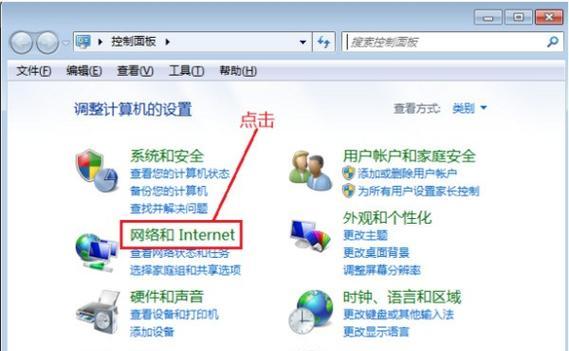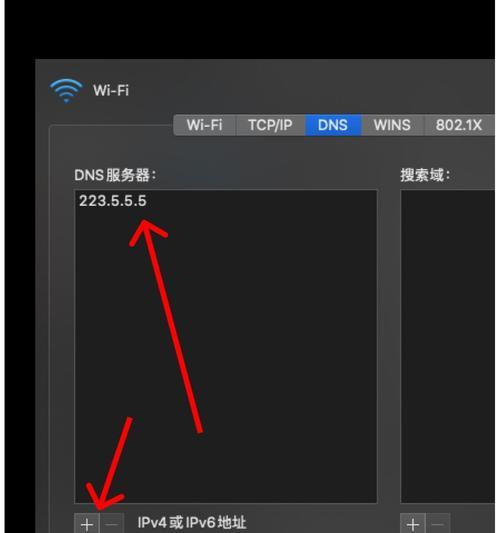电脑在长时间使用后会变得越来越慢,出现卡顿的情况。这是因为在使用过程中产生了大量的垃圾文件和无效注册表,导致系统性能下降。本文将介绍一些简单有效的清理方法,帮助您提升电脑的速度和性能。
1.清理桌面和回收站
-桌面上过多的文件和图标会减慢系统速度,将不需要的文件移动至其他文件夹或删除。
-定期清空回收站,避免废纸堆积,占用磁盘空间。
2.卸载不需要的程序
-进入控制面板,点击“程序和功能”,卸载不再需要的软件。
-不必要的程序会占用系统资源,卸载它们可以提高电脑速度。
3.清理硬盘空间
-使用磁盘清理工具,清理临时文件、垃圾文件和回收站中的垃圾。
-硬盘空间不足会导致电脑变慢,保持足够的可用空间可以提高系统性能。
4.定期进行磁盘碎片整理
-使用系统自带的磁盘碎片整理工具,对硬盘进行整理。
-磁盘碎片会降低访问速度,整理可以提升硬盘性能。
5.清理浏览器缓存
-打开浏览器设置,清除缓存和历史记录。
-浏览器缓存过多会影响网页加载速度,清理缓存可以提高浏览器的响应速度。
6.禁止不必要的启动项
-打开任务管理器,禁止自启动的不必要程序。
-太多的启动项会导致系统启动变慢,禁用它们可以提升系统速度。
7.更新操作系统和驱动程序
-及时更新操作系统和硬件驱动程序,修复漏洞和提高性能。
-更新补丁和驱动程序可以提升系统稳定性和响应速度。
8.定期进行病毒扫描
-安装可靠的杀毒软件,定期进行全盘扫描。
-病毒和恶意软件会降低电脑性能,定期扫描可以保持系统的安全和高效。
9.清理注册表
-使用注册表清理工具,清理无效的注册表项。
-无效的注册表项会导致系统卡顿和错误,清理可以提高系统运行速度。
10.关闭视觉效果
-进入系统属性,关闭不必要的视觉效果。
-关闭过多的视觉效果可以减少系统资源消耗,提升电脑速度。
11.检查电脑硬件
-清理电脑内部灰尘,确保散热良好。
-过热会导致电脑性能下降,及时清理可以保持良好的工作状态。
12.增加内存
-如果电脑运行速度仍然较慢,可以考虑增加内存条。
-内存不足会导致电脑卡顿,增加内存可以提升电脑的运行速度。
13.禁用不必要的服务
-打开服务管理器,禁用不必要的系统服务。
-禁用不需要的服务可以释放系统资源,提高电脑性能。
14.清理电脑风扇
-清洁电脑风扇和散热片上的灰尘。
-灰尘堵塞会导致散热不良,清理可以保持电脑的正常运行和降低卡顿。
15.
-经过上述的清理步骤,电脑速度和性能应该得到了明显的提升。
-定期进行清理和维护是保持电脑高效运行的关键,养成良好的使用习惯非常重要。
通过清理桌面、卸载不需要的程序、清理硬盘空间、定期整理磁盘碎片等一系列操作,您可以轻松提升电脑的速度和性能。同时,更新操作系统和驱动程序、定期进行病毒扫描以及清理注册表等措施也是保持电脑高效运行的重要步骤。记住,定期进行清理和维护是非常重要的,它可以帮助您避免电脑卡顿和慢速的问题,让您的电脑始终保持高效运行。